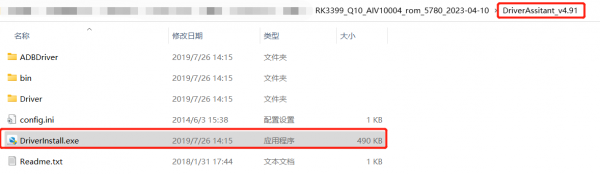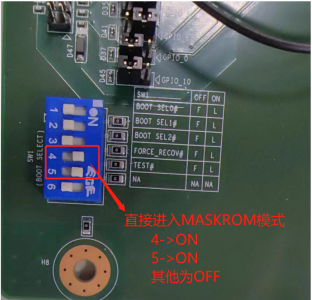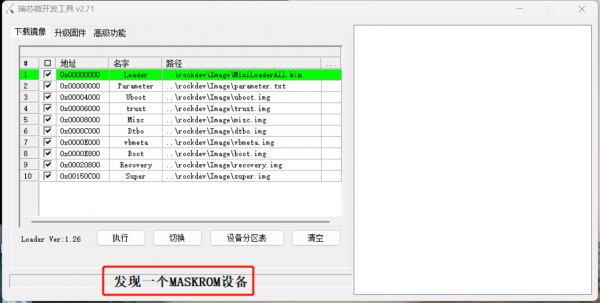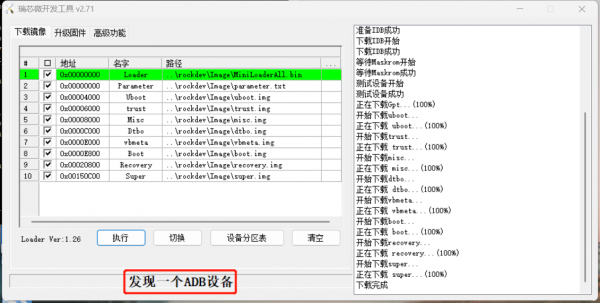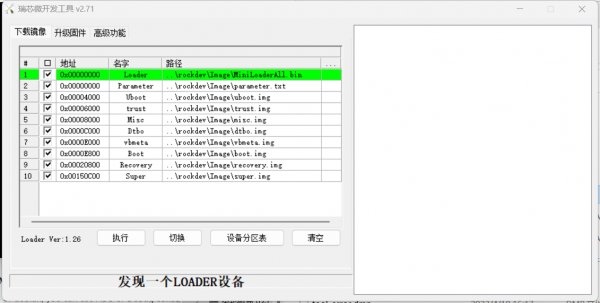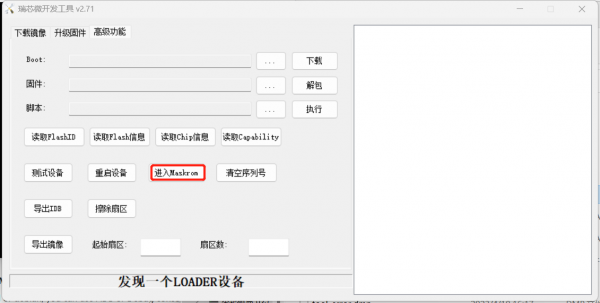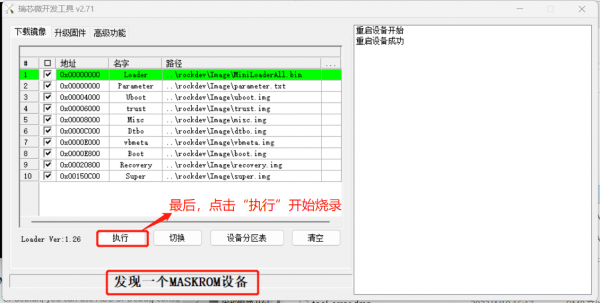Difference between revisions of "1. Using AndroidTool."
Xingxing.li (talk | contribs) (Created page with " '''<span lang="EN-US" style="font-size:9.0pt">Step1 </span><span style="font-size:9.0pt">请先准备一条mirco USB 线材和Debug Cable</span>''' '''<span lang="EN-US" sty...") |
Xingxing.li (talk | contribs) |
||
| (8 intermediate revisions by the same user not shown) | |||
| Line 8: | Line 8: | ||
'''Debug Cable''' | '''Debug Cable''' | ||
| − | + | [[File:ROM-5780 debug cable.png|600x300px|ROM-5780 debug cable.png]] | |
'''Step2 Double click DriverInstal''' | '''Step2 Double click DriverInstal''' | ||
| − | + | [[File:ROM-5780 driverInstall.png|600x300px|ROM-5780 driverInstall.png]] | |
| − | '''<span style="background:white"><span lang="EN-US" style="font-size:10.5pt"><span style="font-family: | + | '''<span style="background:white"><span lang="EN-US" style="font-size:10.5pt"><span style="font-family:"><span style="color:#252525">Step3 Enter into MASKROM mode .</span></span></span></span>''' |
| − | <span lang="EN-US" style="font-size:10.5pt"><span style="background:yellow"><span style="font-family: | + | <span lang="EN-US" style="font-size:10.5pt"><span style="background:yellow"><span style="font-family:"><span style="color:#252525">There are two ways to enter MASKROM</span></span></span></span> |
| − | '''<span style="background:white"><span lang="EN-US" style="font-size:10.5pt"><span style="font-family: | + | '''<span style="background:white"><span lang="EN-US" style="font-size:10.5pt"><span style="font-family:"><span style="color:#252525">1. Hardware way to enter MASKROM</span></span></span></span>''' |
| − | <span lang="EN-US" style="font-size:10.5pt"><span style="font-family: | + | <span lang="EN-US" style="font-size:10.5pt"><span style="font-family:"><span style="color:#252525">Step1</span></span></span><span style="font-size:10.5pt"><span style="font-family:等线"><span style="color:#252525">将</span></span></span>'''<span lang="EN-US" style="font-size:9.0pt"><span style="font-family:等线">Mirco USB</span></span><span style="font-size:9.0pt"><span style="font-family:等线">的OTG端插在板卡的USB0_OTG1端口上,USB端插在PC上,如下图</span></span>''' |
| − | + | [[File:ROM-5780 Mirco USB.png|600x300px|ROM-5780 Mirco USB.png]] | |
Step 2 将底板ROM-DB5901的SW1(BOOT SEELECT)拨码如下 | Step 2 将底板ROM-DB5901的SW1(BOOT SEELECT)拨码如下 | ||
| − | + | [[File:ROM-5780 SW1.png|600x300px|ROM-5780 SW1.png]] | |
| − | Step 3 使用12V 3A的电源上电,并打开瑞芯微开发工具V2. | + | Step 3 使用12V 3A的电源上电,并打开瑞芯微开发工具V2.71,如下图 |
| − | + | [[File:ROM-5780 Maskrom.png|600x400px|ROM-5780 Maskrom.png]] | |
| − | <span style="background:white"><span lang="EN-US" style="font-size:10.5pt"><span style="font-family: | + | <span style="background:white"><span lang="EN-US" style="font-size:10.5pt"><span style="font-family:"><span style="color:#252525">Step 4</span></span></span><span style="font-size:10.5pt"><span style="color:#252525">当板卡进入</span></span><span lang="EN-US" style="font-size:10.5pt"><span style="font-family:"><span style="color:#252525">MASKROM</span></span></span><span style="font-size:10.5pt"><span style="color:#252525">模式后,将底板ROM-DB5901 </span></span><span lang="EN-US" style="font-size:10.5pt"><span style="font-family:"><span style="color:#252525">SW1</span></span></span><span style="font-size:10.5pt"><span style="color:#252525">的</span></span><span lang="EN-US" style="font-size:10.5pt"><span style="font-family:"><span style="color:#252525">4</span></span></span><span style="font-size:10.5pt"><span style="color:#252525">、</span></span><span lang="EN-US" style="font-size:10.5pt"><span style="font-family:"><span style="color:#252525">5</span></span></span><span style="font-size:10.5pt"><span style="color:#252525">拨回</span></span><span lang="EN-US" style="font-size:10.5pt"><span style="font-family:"><span style="color:#252525">OFF</span></span></span><span style="font-size:10.5pt"><span style="color:#252525">(</span></span><span lang="EN-US" style="font-size:10.5pt"><span style="font-family:"><span style="color:#252525">1-6</span></span></span><span style="font-size:10.5pt"><span style="color:#252525">均为</span></span><span lang="EN-US" style="font-size:10.5pt"><span style="font-family:"><span style="color:#252525">OFF</span></span></span><span style="font-size:10.5pt"><span style="color:#252525">),再点击“执行”开始进行烧录。</span></span></span> |
| − | + | [[File:ROM-5780 ADB.png|600x400px|ROM-5780 ADB.png]] | |
| − | <span style="background:white">'''<span lang="EN-US" style="font-size:10.5pt"><span style="font-family: | + | <span style="background:white">'''<span lang="EN-US" style="font-size:10.5pt"><span style="font-family:"><span style="color:#252525">2. Software way to enter MASKROM</span></span></span>'''</span> |
| − | <span style="background:white"><span lang="EN-US" style="font-size:10.5pt"><span style="font-family: | + | <span style="background:white"><span lang="EN-US" style="font-size:10.5pt"><span style="font-family:"><span style="color:#252525">When the device boot up to android or debian, you can use ADB or Debug console, send command "reboot loader" .</span></span></span></span> |
| − | <span style="background:white"><span lang="EN-US" style="font-size:10.5pt"><span style="font-family: | + | <span style="background:white"><span lang="EN-US" style="font-size:10.5pt"><span style="font-family:"><span style="color:#252525">Or Press "ctrl + c" key when booting into uboot, until get the following information on debug console :</span></span></span></span> |
| − | <span style="background:white"> | + | <span style="background:white">''<span lang="EN-US" style="font-size:10.5pt"><span style="font-family:"><span style="color:#252525">Android 10</span></span></span>'''''<span style="font-size:10.5pt"><span style="color:#252525">:</span></span>'''</span> |
| − | <div style="border:solid #cccccc 1.0pt; border-top:none; padding:0cm 8.0pt 8.0pt 8.0pt"><pre style="border:none; margin-bottom:6.0pt; padding:0cm | + | <div style="border:solid #cccccc 1.0pt; border-top:none; padding:0cm 8.0pt 8.0pt 8.0pt"><pre style="border:none; margin-bottom:6.0pt; padding:0cm">Hit any key to stop autoboot:0 |
| − | + | </pre> | |
| − | + | ||
| − | + | rkboot # <INTERUPT> | |
| + | |||
| + | rkoot # =>rbrom | ||
| + | |||
| + | I2C2 speed: 100000Hz | ||
</div> | </div> | ||
| − | <span style="background:white"> | + | <span style="background:white">''<span lang="EN-US" style="font-size:10.5pt"><span style="font-family:"><span style="color:#252525">Debian 9.x</span></span></span>''''''<span style="font-size:10.5pt"><span style="color:#252525">:</span></span>'''</span> |
| − | <div style="border:solid #cccccc 1.0pt; border-top:none; padding:0cm 8.0pt 8.0pt 8.0pt"><pre style="border:none; margin-bottom:6.0pt; padding:0cm | + | <div style="border:solid #cccccc 1.0pt; border-top:none; padding:0cm 8.0pt 8.0pt 8.0pt"><pre style="border:none; margin-bottom:6.0pt; padding:0cm">Hit any key to stop autoboot:0 |
| − | + | </pre> | |
| − | < | + | rkboot # <INTERUPT> |
| + | |||
| + | rkoot # =>rbrom | ||
</div> | </div> | ||
| − | + | [[File:ROM-5780 Loader.png|600x400px]] | |
点击“高级功能”,进行选择,点击“进入Maskrom”,如下图所示: | 点击“高级功能”,进行选择,点击“进入Maskrom”,如下图所示: | ||
| − | + | [[File:ROM-5780 Loader-1.png|600x400px]] | |
| + | |||
| + | [[File:ROM-5780 Loader-2.png|600x400px]] | ||
Latest revision as of 10:04, 26 May 2023
Step1 请先准备一条mirco USB 线材和Debug Cable
Mirco USB
Debug Cable
Step2 Double click DriverInstal
Step3 Enter into MASKROM mode .
There are two ways to enter MASKROM
1. Hardware way to enter MASKROM
Step1将Mirco USB的OTG端插在板卡的USB0_OTG1端口上,USB端插在PC上,如下图
Step 2 将底板ROM-DB5901的SW1(BOOT SEELECT)拨码如下
Step 3 使用12V 3A的电源上电,并打开瑞芯微开发工具V2.71,如下图
Step 4当板卡进入MASKROM模式后,将底板ROM-DB5901 SW1的4、5拨回OFF(1-6均为OFF),再点击“执行”开始进行烧录。
2. Software way to enter MASKROM
When the device boot up to android or debian, you can use ADB or Debug console, send command "reboot loader" .
Or Press "ctrl + c" key when booting into uboot, until get the following information on debug console :
Android 10:
Hit any key to stop autoboot:0
rkboot # <INTERUPT>
rkoot # =>rbrom
I2C2 speed: 100000Hz
Debian 9.x':
Hit any key to stop autoboot:0
rkboot # <INTERUPT>
rkoot # =>rbrom
点击“高级功能”,进行选择,点击“进入Maskrom”,如下图所示: